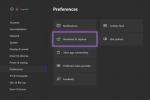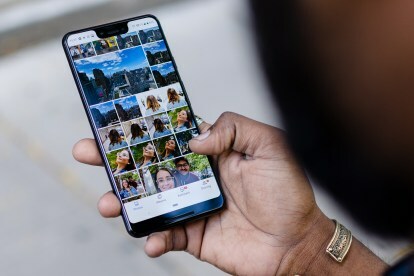
No es necesario tener un teléfono inteligente Google Pixel para aprovechar los 16 GB de almacenamiento en la nube para fotos y videos que ofrece Google Photos. Disponible para todos los usuarios de iOS y Android, Google Photos es una excelente opción para realizar copias de seguridad y preservar sus preciados recuerdos.
Contenido
- Instalar la aplicación Google Fotos
- Acceda a la configuración móvil para Backup & Sync
- Las versiones de escritorio están integradas.
- Línea de fondo
Google Photos te permite almacenar tus archivos visuales de forma gratuita. ¿Quieres entrar en la acción? Aquí está nuestra guía para comenzar con Google Photos.
Vídeos recomendados
Instalar la aplicación Google Fotos
Para usar Google Photos en tu iPhone o Androideteléfono inteligente, primero debes descargar la aplicación móvil desde el Tienda de aplicaciones o el Tienda Google Play.

Descargue también Google Aplicación de copia de seguridad y sincronización para que su computadora Mac o Windows programe la aplicación para sincronizar automáticamente imágenes y otros archivos desde su computadora con la aplicación Fotos en línea. Una vez iniciada, la aplicación se encuentra en la barra de menú superior de su escritorio y usted la controla a través de
Preferencias.Acceda a la configuración móvil para Backup & Sync



Inicie Google Fotos en su teléfono iOS o Android y elija Ajustes en el menú superior y luego elija Copia de seguridad y sincronización. Esta configuración crítica es en realidad tres por uno. Primero, habilite la copia de seguridad automática y luego configure el tamaño de carga. Alta calidad almacena una cantidad ilimitada de imágenes y vídeos de hasta 16 megapíxeles de forma gratuita, y esa es la configuración adecuada para la mayoría de las personas. Todo lo que supere los 16 megapíxeles se comprimirá en la nube, pero no en su escritorio o dispositivo. Si desea almacenar imágenes originales de resolución completa, se descontará de su cuota gratuita de Google de 15 GB y tendrá que pagar por almacenamiento adicional más allá de esa cantidad. Mientras que algunos de los nuevos consumidores apuntan y disparan o cámaras sin espejo dispara con resoluciones superiores a 16 megapíxeles, ese tamaño es bastante grande para la mayoría de los fines no profesionales, incluida la impresión.
Elija una ruta de respaldo



Puede optar por cargar activos a través de su plan de datos o solo mediante Wi-Fi. Si tienes un plan celular ilimitado, no tienes que preocuparte. Pero si tiene un límite de datos, desactive la configuración de la celda para que las cargas se realicen solo a través de Wi-Fi. Para habilitar la copia de seguridad, debe tocar e iniciar la aplicación móvil. Tan pronto como haces eso, la aplicación comienza a sincronizarse con tu Galería o Camera Roll para cargar todas las fotos que tomaste (y capturas de pantalla) desde la última vez que iniciaste la aplicación. La aplicación se inicia automáticamente en el panel Fotos y verá una notación en la parte superior de la pantalla que le indica cuándo se completa la sincronización. Luego puede buscar imágenes por tema o contenido. La aplicación te muestra resultados, que pueden ser álbumes o imágenes individuales, con información derivada de la geolocalización de tu aplicación.
Fotos: ver, buscar y editar fotos



Cuando sus fotos y videos se hayan sincronizado, obtendrá cuatro paneles principales para navegar por su colección: Fotos, Álbumes, Asistente y Compartir. En el panel Fotos, las imágenes y los vídeos están ordenados por fecha. Utilice gestos de pellizcar y hacer zoom para ver imágenes por fecha o ver imágenes en miniatura, tamaño pequeño, mediano y grande, de modo que una foto ocupe toda la pantalla. En el modo de pantalla completa, puedes editar tu foto aplicando filtros integrados, ajustando el tono y la luminosidad y recortándola para cambiar la relación de aspecto o transformarla.
Álbumes: organización de imágenes




El ícono de Álbumes en la parte inferior de la aplicación móvil muestra Personas, Lugares, Cosas, Videos, Collages, Animaciones y Vistas de videos, desglosando el contenido de tus imágenes para ayudarte a buscar y encontrar rápidamente las tomas que estás buscando. para.

El módulo Personas (al que también puedes agregar mascotas) utiliza tecnología de reconocimiento facial para agrupar personas e intentar hacer coincidir diferentes tomas con diferentes caras. La tecnología hizo un trabajo impresionante al reconocer rostros tomados con décadas de diferencia. El módulo Lugares agrupa imágenes según su GPS habilitado para ubicación. Things se basa en el reconocimiento de objetos para colocar objetos en categorías, desde rascacielos hasta patos, gatos, iglesias y cualquier cosa que hayas fotografiado. El grupo de videos reúne todos sus videos y le permite reproducirlos, descargarlos, compartirlos, agregarlos a un álbum, reproducirlos en bucle, archivarlos o eliminarlos. La interfaz de escritorio es similar a la del móvil.

El Asistente, que es mucho más fácil de ver en el escritorio que en el teléfono, te ofrece todo tipo de funciones automáticas que puedes aceptar o rechazar, desde reunir imágenes o videos en un collage, agregar un estilo de filtro, crear una animación a partir de una ráfaga de fotos o hacer una película de tu imágenes fijas. Algunas ideas tienen sentido, otras son poco inteligentes, pero no tienes que aceptar ninguna de las brillantes ideas de Google si no quieres. Además de las creaciones automáticas del Asistente, puedes crear álbumes, álbumes de fotos y collages originales. Compartir te brinda opciones para compartir tu creación con personas específicas o en las redes sociales.
Las versiones de escritorio están integradas.
Si ha configurado una cuenta de Google en su computadora, solo necesita elegir su favorito de Google para acceder a todos los servicios de Google, incluidas Fotos. A medida que su teléfono se sincronice con el sitio, verá inmediatamente todas las fotos cargadas, independientemente de la computadora que utilice. La configuración se realiza a través del sitio web de Google, por lo que la interfaz tanto para Mac como para Windows es prácticamente idéntica. Lo que ve en el monitor de su computadora es más o menos replicado por el contenido de su teléfono inteligente.

Línea de fondo
Google Photos es una forma excelente y gratuita de realizar copias de seguridad de sus imágenes en la nube y obtener algunas ventajas y comodidades fotográficas además. Tanto las aplicaciones móviles como las de escritorio son fáciles de usar con interfaces reconocibles que abarcan ambas plataformas. Si bien no hay muchas herramientas de edición, hay suficientes para que su foto o video esté presentable antes de compartirlo con el mundo.
Recomendaciones de los editores
- Cómo cargar rápidamente tu iPhone
- Cómo probamos las tabletas
- Las 16 mejores aplicaciones de mensajería para Android e iOS en 2023
- ¿Mi iPhone tendrá iOS 17? Aquí están todos los modelos compatibles.
- Así es como iPadOS 17 lleva tu iPad al siguiente nivel